Comment rejoindre un domaine Active Directory dans Windows 10
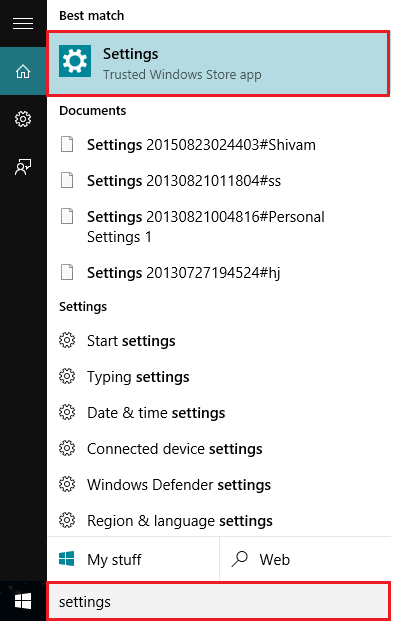
- 3858
- 1085
- Jade Muller
Un groupe d'ordinateurs connectés forment un réseau. Comme chaque ordinateur a une option de connexion unique, ils seraient des domaines dans le réseau donné. Un serveur est également un ordinateur attaché au même réseau qui gère l'administration et la gestion de l'ensemble du réseau.
Pour rejoindre un domaine réseau, un utilisateur doit avoir les conditions préalables suivantes:
- Un compte utilisateur sur le domaine. Ces informations peuvent être obtenues auprès de l'administrateur réseau
- Nom de domaine
- Windows 10 Enterprise / Pro
Dans cet article, nous suivrons certaines étapes sur la façon de rejoindre un domaine Active Directory dans Windows 10:
Étape 1:
Ouvrez l'application «Paramètres». Vous pouvez ouvrir cette application simplement en appuyant ensemble en appuyant sur «Win Key + I».
Alternativement, vous pouvez taper «Paramètres» dans la barre de recherche Windows située à côté de l'icône Démarrer. Cliquez sur la première option fournie.
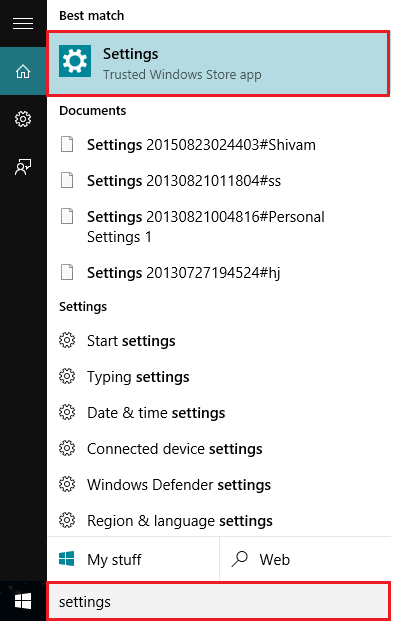
Étape 2:
Cliquez sur les paramètres «Système».
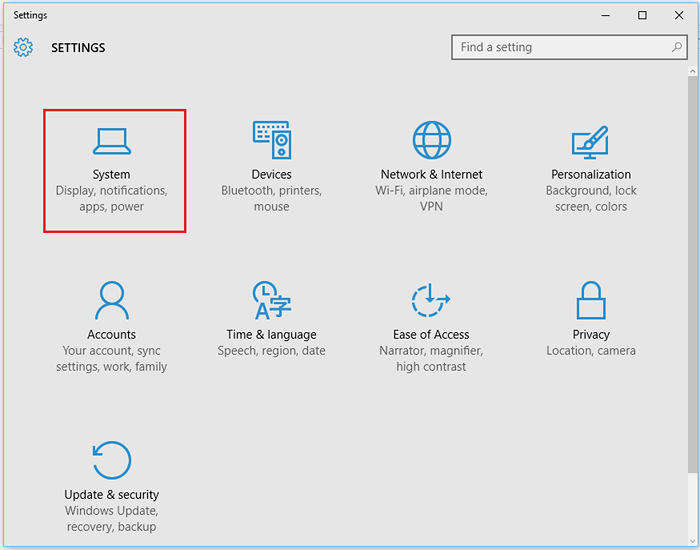
Étape 3:
Dans les sous-menus de gauche, cliquez sur «À propos». Dans la section Organisation, cliquez sur «Rejoignez un domaine».
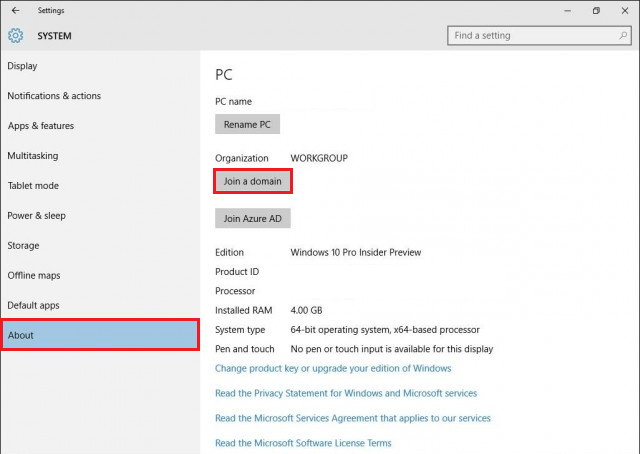
Étape 4:
Entrez un nom de domaine. Cliquez sur "Suivant".
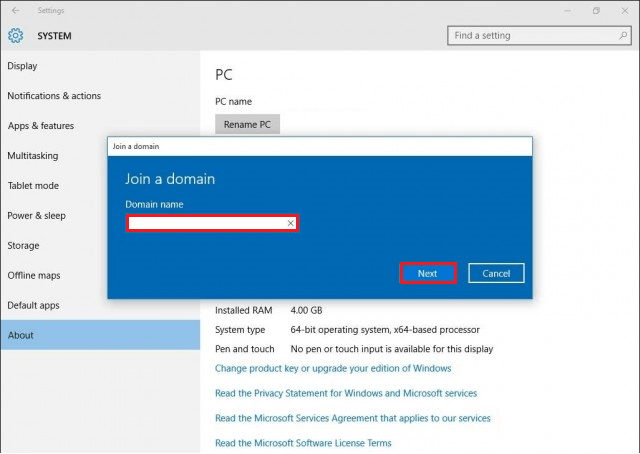
Remarque: Si vous ne connaissez pas le nom de domaine, contactez votre administrateur réseau.
Étape 5:
Entrez le compte de domaine I.e. Nom d'utilisateur et mot de passe pour établir la connexion.
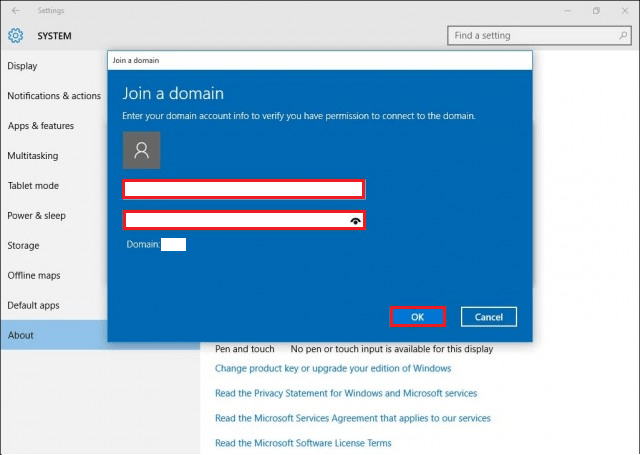
Maintenant, attendez que l'ordinateur soit connecté au domaine.
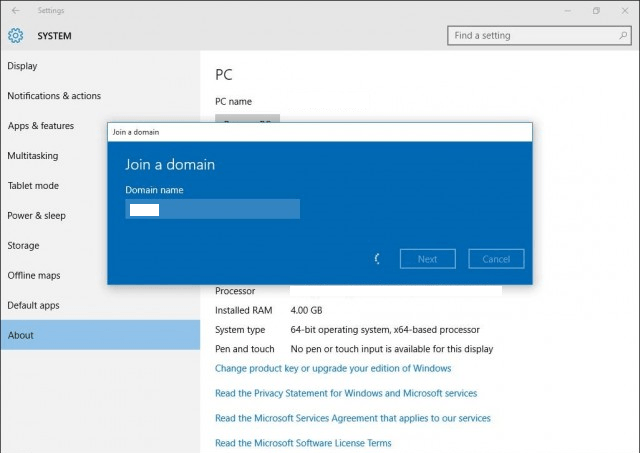
Étape 6:
Entrez votre compte d'utilisateur. Sélectionnez le «Type de compte» dans la liste déroulante.
Cliquez sur «Suivant» pour continuer.
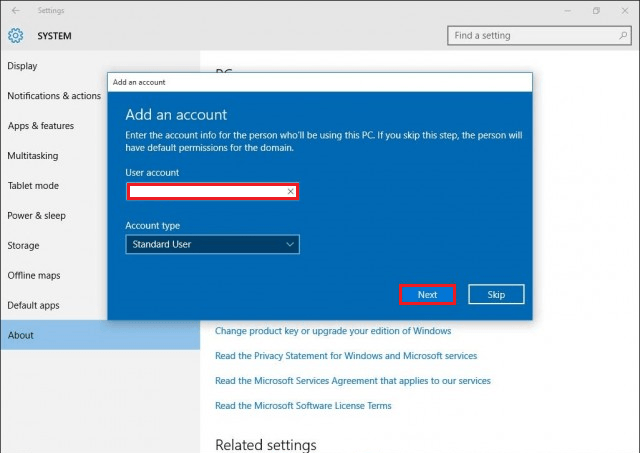
Étape 7:
Cliquez sur «Redémarrer maintenant» pour redémarrer votre ordinateur.
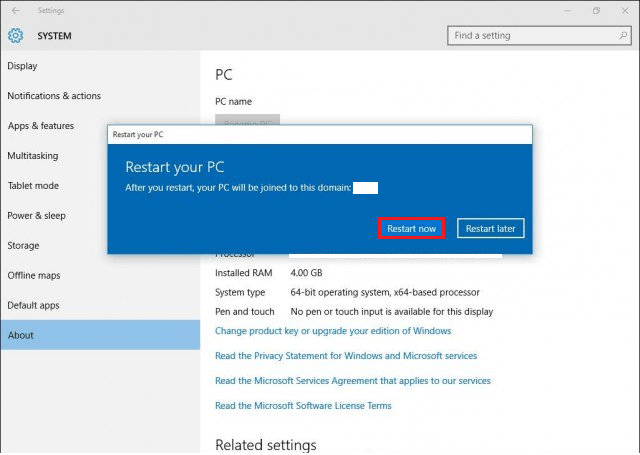
Après le redémarrage, vous serez connecté sur l'écran de connexion du nom de domaine.
- « Comment installer une imprimante dans Windows 10 étape par étape
- Corrigez les utilisateurs et les ordinateurs Active Directory ne se connectant pas au problème du domaine »

